
Съдържание:
- Автор John Day [email protected].
- Public 2024-01-30 07:52.
- Последно модифициран 2025-01-23 14:36.




Здравейте всички, В тази статия ще напиша как да използвам IR сензор за избягване на вещества на Arduino.
Необходими компоненти:
- IR сензор за избягване на препятствия
- Arduino Nano V.3
- Джамп тел
- USB мини
Необходим софтуер:
Arduino IDE
Стъпка 1: IR сензор за избягване на вещества


Неговият сензор може да се използва за откриване на обекти или препятствия пред него с помощта на отразена инфрачервена светлина.
Този сензор има 2 основни части, а именно IR излъчвател и IR приемник. IR излъчвателят има задължението да излъчва инфрачервена светлина. когато удари обект, инфрачервената светлина ще се отрази. И функцията на IR приемника е да приема инфрачервеното отражение.
Когато IR приемникът получи отразена инфрачервена светлина, изходът ще бъде "LOW". Когато IR приемникът не получава отразена инфрачервена светлина, изходът ще бъде "ВИСОК".
В този сензор има 2 LED индикатора. Светодиоден индикатор за захранване и индикатор за изход. Индикаторът за захранване ще светне, ако модулът се захранва от електрически ток. Светодиодът на изходния индикатор ще светне, ако пред сензора или инфрачервения приемник има обект, който приема отражение на инфрачервената светлина.
Стъпка 2: Свържете IR Sensore към Arduino
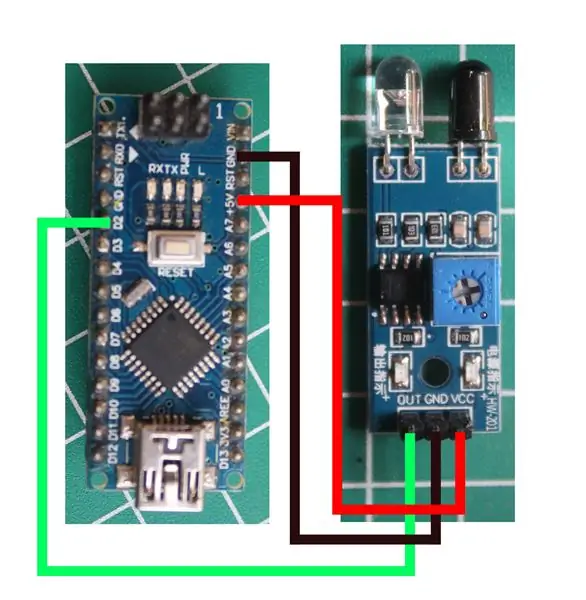


Използвайте джъмпер кабел, за да свържете IR сензора към Arduino.
Вижте горната снимка или инструкциите за това:
IR към Arduino
VCC ==> + 5V
GND ==> GND
OUT ==> D2
Стъпка 3: Програмиране
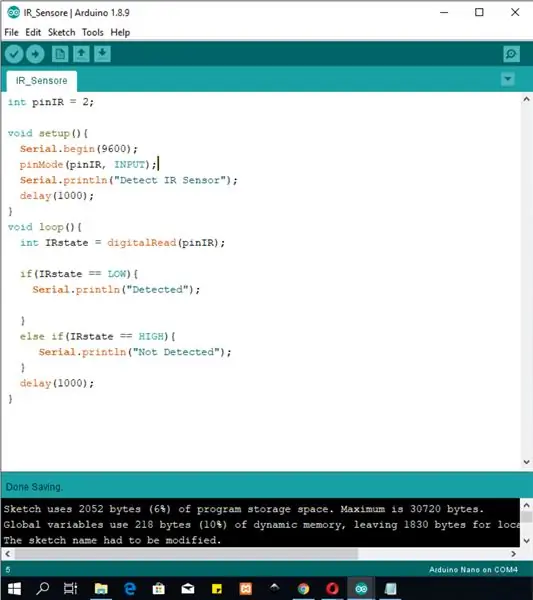
По -долу е скица, която направих, за да опитам този IR сензор:
int pinIR = 2;
void setup () {
Serial.begin (9600); pinMode (pinIR, INPUT); Serial.println ("Откриване на IR сензор"); забавяне (1000); } void loop () {int IRstate = digitalRead (pinIR); if (IRstate == LOW) {Serial.println ("Открит"); } else if (IRstate == HIGH) {Serial.println ("Not Detected"); } забавяне (1000); }
Предоставям и файла, който може да бъде изтеглен по -долу:
Стъпка 4: Резултат

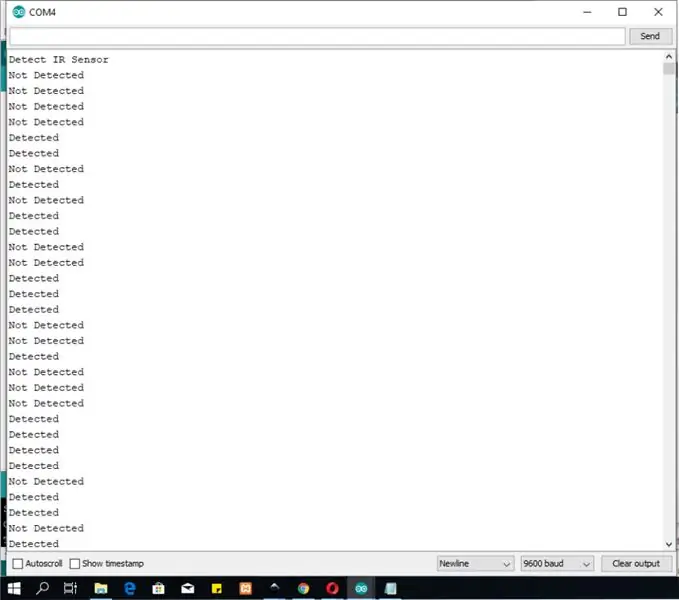
Ако поставите обект пред сензора, серийният монитор ще каже „Открит“.
ако няма предмети пред сензора, серийният монитор ще каже "Not Detected".
Този резултат може да се използва за управление на светодиоди, релета и други.
Функцията на IR сензорите не е само да откриват обекти. можем да използваме този IR сензор за четене на данни от дистанционното управление. и ще го направя в следващата статия.
Препоръчано:
КАЛИБРИРАНЕ НА СЕНЗОРА НА СЕНЗОРА НА ARDUINO: 9 стъпки
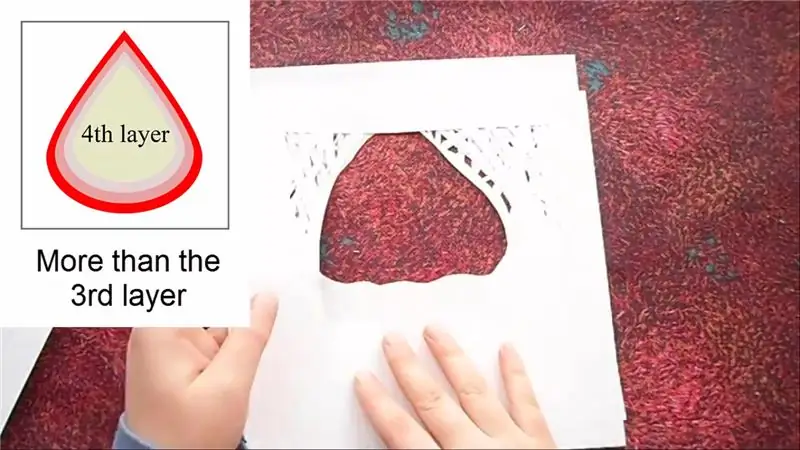
КАЛИБРИРАНЕ НА СЕНЗОРА НА СЕНЗОРА НА ARDUINO: В този урок ще калибрираме EZO сензора за соленост/проводимост K1.0 на Atlas Scientific, използвайки Arduino Uno.ТЕОРИЯ НА КАЛИБРОВКА Най -важната част от калибрирането е наблюдението на показанията по време на процеса на калибриране. Най -лесно е да
Как да си направите робот за избягване на препятствия Arduino у дома: 4 стъпки

Как да си направите робот за избягване на препятствия „Направи си сам“у дома: Здравейте момчета, В тази инструкция ще направите робот за избягване на препятствия. Тази инструкция включва изграждане на робот с ултразвуков сензор, който може да открие близки обекти и да промени посоката им, за да избегне тези обекти. Ултразвуковият сензор
Как да използвате сензора за влажност на почвата с помощта на Arduino: 4 стъпки

Как да използвате сензора за влажност на почвата с помощта на Arduino: Сензорът за влажност на почвата е сензор, който може да се използва за измерване на влагата в почвата. Подходящ за създаване на прототипи на проекти за интелигентно земеделие, проекти за контролери за напояване или проекти за IoT земеделие. Този сензор има 2 сонди. Което се използва за мен
Как да използвате сензора DHT11 с помощта на Arduino: 5 стъпки

Как да използваме сензора DHT11 с помощта на Arduino: В този урок ще изпробваме сензора DHT11 с помощта на Arduino.DHT11 може да се използва за измерване на температура и влажност. Необходими компоненти: USB Mini Jumper кабели за сензор за температура и влажност на Arduino Необходима библиотека: DHT библиотека
Как да използвате сензора за дъжд FC-37 с Arduino: 4 стъпки (със снимки)

Как да използвате сензора за дъжд FC-37 с Arduino: Здравейте! В първата си инструкция ще ви покажа как да използвате сензора за дъжд FC-37 с arduino. Използвам arduino nano, но други версии ще работят добре
